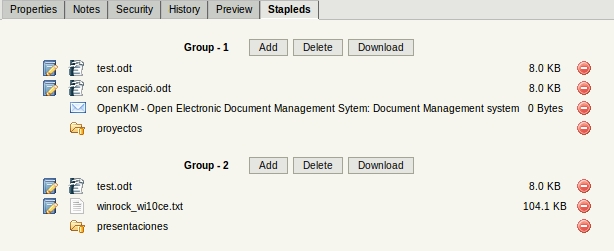Difference between revisions of "Stapling/it-it"
P dinap.efa (talk | contribs) (Created page with 'La pinzatura è permessa dalla vista tassonomica, delle categorie e del thesaurus. Possono essere pinzati cartelle, documenti ed email. Alcune cartelle, documenti ed email posso…') |
P dinap.efa (talk | contribs) |
||
| (9 intermediate revisions by the same user not shown) | |||
| Line 1: | Line 1: | ||
| + | {{DISPLAYTITLE:Pinzatura}} | ||
La pinzatura è permessa dalla vista tassonomica, delle categorie e del thesaurus. Possono essere pinzati cartelle, documenti ed email. Alcune cartelle, documenti ed | La pinzatura è permessa dalla vista tassonomica, delle categorie e del thesaurus. Possono essere pinzati cartelle, documenti ed email. Alcune cartelle, documenti ed | ||
email possono essere pinzati più volte in gruppi differenti. | email possono essere pinzati più volte in gruppi differenti. | ||
| Line 4: | Line 5: | ||
'''Restrizioni:''' | '''Restrizioni:''' | ||
| − | * Solo il creatore della pinzatura ha i permessi per aggiungere/cancellare più elementi o eliminare l'intero gruppo. Il resto degli utenti ha solo l'opzione di | + | * Solo il creatore della pinzatura ha i permessi per aggiungere/cancellare più elementi o eliminare l'intero gruppo. Il resto degli utenti ha solo l'opzione di scaricamento. |
| − | |||
* Le email non possono essere scaricate. | * Le email non possono essere scaricate. | ||
| − | * Se alcuni utenti non hanno i permessi per scaricare alcuni documenti in una pinzatura, benchè li possano vedere nella pinzatura stessa, comunque non possono | + | * Se alcuni utenti non hanno i permessi per scaricare alcuni documenti in una pinzatura, benchè li possano vedere nella pinzatura stessa, comunque non possono scaricarli. |
| − | |||
| Line 17: | Line 16: | ||
== Aggiungere un nuovo gruppo di pinzatura == | == Aggiungere un nuovo gruppo di pinzatura == | ||
| − | + | Come prima cosa selezionare una cartella, documento o email. | |
| − | {{ | + | {{Note| Cartelle, documenti o email devono selezionate nella vista per navigare tra i file.}} |
| − | + | fare click sull icona per creare un nuovo gruppo di pinzatura [[File:Stapling.gif]] (in basso a destra comparirà un messaggio '''pinzatura partita'''). | |
| − | + | Dopo cliccare su un'altra cartella o documento e di nuovo sulla stessa icona [[File:Stapling.gif]], entrambi gli elementi adesso sono pinzati. | |
| − | + | Continuare selezionando nuovi elementi e cliccando sulla stessa icona [[File:Stapling.gif]] per aumentare il numero di elementi pinzati. | |
| − | + | Per finire cliccare su [[File:Stapling_stop.gif]] per terminare il gruppo di pinzatura (in basso a destra comparirà il messaggio '''pinzatura terminata'''). | |
== Aggiungere altri elementi ad un gruppo di pinzatura == | == Aggiungere altri elementi ad un gruppo di pinzatura == | ||
| − | + | Cliccare sul pulsante "aggiungi" per selezionare il gruppo cui si vogliono aggiungere elementi (in basso a destra comparirà il messaggio '''pinzatura partita'''). | |
| − | + | Continuare la selezione di nuovi elementi e cliccare sull'icona [[File:Stapling.gif]] per aggiungere nuovi elementi al gruppo di pinzatura. | |
| − | + | Per terminare la fase di pinzarura cliccare su [[File:Stapling_stop.gif]], (in basso a destra apparirà il messaggio '''pinzatura terminata'''). | |
Latest revision as of 17:10, 11 December 2011
La pinzatura è permessa dalla vista tassonomica, delle categorie e del thesaurus. Possono essere pinzati cartelle, documenti ed email. Alcune cartelle, documenti ed email possono essere pinzati più volte in gruppi differenti.
Restrizioni:
- Solo il creatore della pinzatura ha i permessi per aggiungere/cancellare più elementi o eliminare l'intero gruppo. Il resto degli utenti ha solo l'opzione di scaricamento.
- Le email non possono essere scaricate.
- Se alcuni utenti non hanno i permessi per scaricare alcuni documenti in una pinzatura, benchè li possano vedere nella pinzatura stessa, comunque non possono scaricarli.
Dettagli sulle funzioni e sulle loro icone:
-
 → Creare un nuovo gruppo di pinzatura / Spinzare elemento ( il pulsante gestisce entrambe le funzioni ).
→ Creare un nuovo gruppo di pinzatura / Spinzare elemento ( il pulsante gestisce entrambe le funzioni ). -
 → Fermare la pinzatura del gruppo.
→ Fermare la pinzatura del gruppo. -
 → Cancellare alcuni elementi dal gruppo.
→ Cancellare alcuni elementi dal gruppo.
Aggiungere un nuovo gruppo di pinzatura
Come prima cosa selezionare una cartella, documento o email.
| Cartelle, documenti o email devono selezionate nella vista per navigare tra i file. |
fare click sull icona per creare un nuovo gruppo di pinzatura ![]() (in basso a destra comparirà un messaggio pinzatura partita).
(in basso a destra comparirà un messaggio pinzatura partita).
Dopo cliccare su un'altra cartella o documento e di nuovo sulla stessa icona ![]() , entrambi gli elementi adesso sono pinzati.
, entrambi gli elementi adesso sono pinzati.
Continuare selezionando nuovi elementi e cliccando sulla stessa icona ![]() per aumentare il numero di elementi pinzati.
per aumentare il numero di elementi pinzati.
Per finire cliccare su ![]() per terminare il gruppo di pinzatura (in basso a destra comparirà il messaggio pinzatura terminata).
per terminare il gruppo di pinzatura (in basso a destra comparirà il messaggio pinzatura terminata).
Aggiungere altri elementi ad un gruppo di pinzatura
Cliccare sul pulsante "aggiungi" per selezionare il gruppo cui si vogliono aggiungere elementi (in basso a destra comparirà il messaggio pinzatura partita).
Continuare la selezione di nuovi elementi e cliccare sull'icona ![]() per aggiungere nuovi elementi al gruppo di pinzatura.
per aggiungere nuovi elementi al gruppo di pinzatura.
Per terminare la fase di pinzarura cliccare su ![]() , (in basso a destra apparirà il messaggio pinzatura terminata).
, (in basso a destra apparirà il messaggio pinzatura terminata).